Google Traducere
ACEST SERVICIU POATE CONȚINE TRADUCERI BAZATE PE TEHNOLOGIA GOOGLE. GOOGLE DECLINĂ TOATE GARANȚIILE, EXPRESE SAU IMPLICITE, LEGATE DE TRADUCERI, INCLUSIV ORICE GARANȚIE PRIVIND ACURATEȚEA, FIABILITATEA ȘI ORICE GARANȚII IMPLICITE DE VANDABILITATE, DE ADECVARE LA UN ANUMIT SCOP ȘI DE NEÎNCĂLCARE.
Ghidurile de referință ale Nikon Corporation (numită în continuare „Nikon”) au fost traduse pentru confortul dumneavoastră utilizând software-ul de traducere bazat pe tehnologia Google Traducere. Au fost făcute eforturi rezonabile pentru a oferi o traducere exactă, totuși nicio traducere automată nu este perfectă și nici nu este destinată înlocuirii traducătorilor umani. Traducerile sunt furnizate ca un serviciu pentru utilizatorii ghidurilor de referință Nikon și sunt furnizate „ca atare”. Nu se oferă nicio garanție, de niciun fel, expresă sau implicită, cu privire la acuratețea, fiabilitatea sau corectitudinea traducerilor efectuate din engleză în orice altă limbă. Este posibil ca anumite conținuturi (cum ar fi imagini, videoclipuri, video Flash etc.) să nu fie traduse cu acuratețe din cauza limitărilor software-ului de traducere.
Textul oficial este versiunea în limba engleză a ghidurilor de referință. Orice discrepanțe sau diferențe rezultate din traducere nu creează obligații și nu au niciun efect juridic în scopuri de conformitate sau de punere în aplicare. Dacă apar întrebări în legătură cu acuratețea informațiilor cuprinse în ghidurile de referință traduse, consultați versiunea în limba engleză a ghidurilor care este versiunea oficială.
Lansare sincronizată
Configurare și Utilizare Lansare sincronizată
Urmați pașii de mai jos pentru a crea profiluri de gazdă pentru lansarea sincronizată. Fiecare cameră salvează imaginile pe care le face pe propriul card de memorie. Repetați procesul pentru a crea profiluri identice pentru fiecare cameră.
-
Selectați [ Conectare la alte aparate foto ] în meniul de rețea, apoi evidențiați [ Setări reţea ] și apăsați 2 .
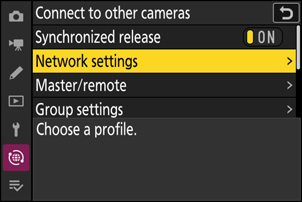
-
Evidențiați [ Creare profil ] și apăsați J
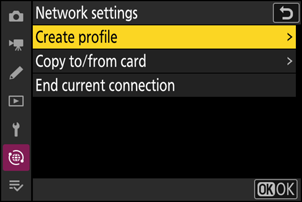
-
Denumiți noul profil.
- Pentru a trece la pasul următor fără a schimba numele implicit, apăsați X .
- Orice nume alegeți va apărea în meniul de rețea [ Conectare la alte aparate foto ] > lista [ Setări reţea ].
- Pentru a redenumi profilul, apăsați J . Pentru informații despre introducerea textului, consultați „Introducere text” ( 0 Introducere text ). Apăsați X pentru a continua după introducerea unui nume.
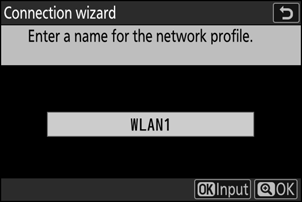
-
Evidențiați [ Căutare reţea Wi-Fi ] și apăsați J .
Camera va căuta rețelele active în apropiere și le va lista după nume ( SSID ).
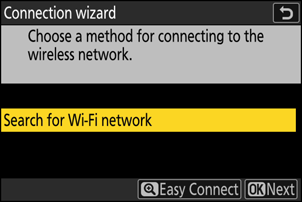
Pentru a vă conecta fără a introduce un SSID sau o cheie de criptare, apăsați X la Pasul 4. Apoi, evidențiați una dintre următoarele opțiuni și apăsați J . După conectare, treceți la Pasul 7.
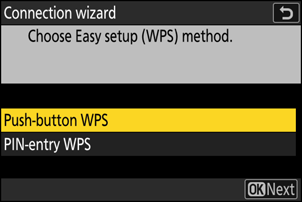
Opţiune Descriere [ Buton de comandă WPS ] Pentru routerele care acceptă butonul WPS . Apăsați butonul WPS de pe router și apoi apăsați butonul J al camerei pentru a vă conecta. [ Intrare PIN WPS ] Camera va afișa un cod PIN. Folosind un computer, introduceți codul PIN pe router. Pentru mai multe informații, consultați documentația furnizată împreună cu routerul. -
Alegeți o rețea.
- Evidențiați un SSID de rețea și apăsați J .
- SSID-urile care conțin caractere care nu pot fi introduse pe cameră nu vor fi afișate.
- Banda pe care operează fiecare SSID este indicată de o pictogramă.
- Rețelele criptate sunt indicate de o pictogramă h . Dacă rețeaua selectată este criptată ( h ), vi se va solicita să introduceți cheia de criptare. Dacă rețeaua nu este criptată, treceți la Pasul 7.
- Dacă rețeaua dorită nu este afișată, apăsați X pentru a căuta din nou.
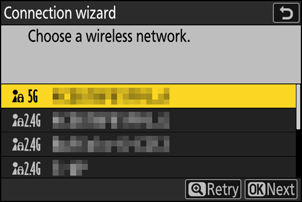
SSID-uri ascunse
Rețelele cu SSID ascunse sunt indicate prin intrări goale în lista de rețele.
- Pentru a vă conecta la o rețea cu un SSID ascuns, evidențiați o intrare goală și apăsați J Apoi, apăsați J ; camera vă va solicita să furnizați un SSID .
- Introduceți numele rețelei și apăsați X . Apăsați din nou X ; camera vă va solicita acum să introduceți cheia de criptare.
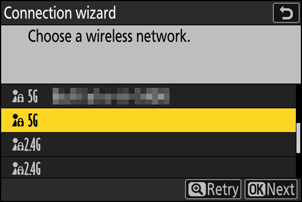
-
Introduceți cheia de criptare.
- Apăsați J și introduceți cheia de criptare pentru routerul wireless.
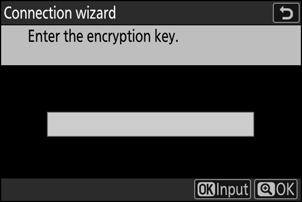
- Pentru mai multe informații, consultați documentația pentru routerul wireless.
- Apăsați X când introducerea este completă.
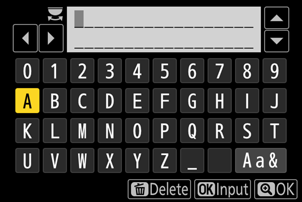
- Apăsați din nou X pentru a iniția conexiunea. Un mesaj va fi afișat pentru câteva secunde când conexiunea este stabilită.
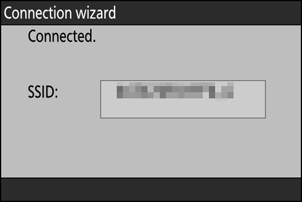
-
Obțineți sau selectați o adresă IP.
Evidențiați una dintre următoarele opțiuni și apăsați J .
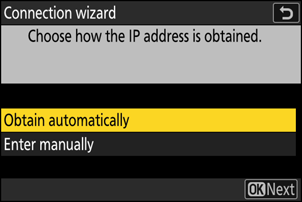
Opţiune Descriere [ Obţinere automată ] Selectați această opțiune dacă rețeaua este configurată să furnizeze automat adresa IP. Un mesaj „configurare finalizată” va fi afișat după ce a fost atribuită o adresă IP.
- Se recomandă să notați adresa IP a camerei la distanță, deoarece veți avea nevoie de ea în pașii următori.
[ Introducere manuală ] Introduceți manual adresa IP și masca de subrețea.
- Apăsați J ; vi se va solicita să introduceți adresa IP.
- Rotiți selectorul principal de comandă pentru a evidenția segmentele.
- Apăsați 4 sau 2 pentru a schimba segmentul evidențiat și apăsați J pentru a salva modificările.
- Apoi, apăsați X ; va fi afișat un mesaj „configuration complete”. Apăsați din nou X pentru a afișa masca de subrețea.
- Apăsați 1 sau 3 pentru a edita masca de subrețea și apăsați J ; va fi afișat un mesaj „configuration complete”.
-
Apăsați J pentru a continua când este afișat mesajul „Configurare finalizată”.
Numele profilului este afișat când se stabilește o conexiune.
-
Evidențiați [ Principal/la distanţă ] și apăsați 2 .
Alegeți un rol pentru fiecare cameră dintre „master” și „telecomandă”.
- [ Aparat foto principal ]: Apăsarea butonului de declanșare de pe camera principală declanșează obturatoarele camerelor la distanță. Fiecare grupă poate avea un singur maestru. Dacă grupul are mai multe camere master, doar primul care se conectează la rețea va servi efectiv în această capacitate.
- [ Aparat foto la distanţă ]: Obturatoarele de pe camerele de la distanță sunt sincronizate cu obturatorul de pe camera principală.
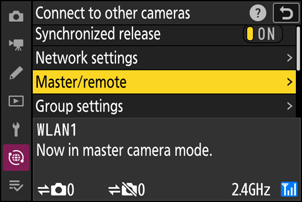
-
Repetați pașii de la 1 la 9 pentru camerele rămase.
Când configurați camere la distanță, asigurați-vă că selectați [ Aparat foto la distanţă ] la Pasul 9.
-
Pe camera principală, evidențiați [ Setări grup ] și apăsați 2 .
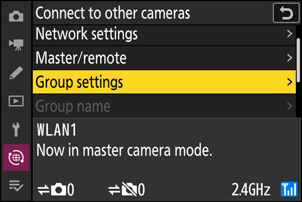
-
Evidențiați [ Nou ] și apăsați J
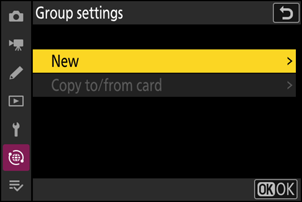
-
Introduceți un nume afișat pentru grup.
- Setați un nume de afișare de grup pentru a adăuga camere la distanță. Numele afișate pot avea până la 32 de caractere.
- Apăsați X pentru a continua după ce introducerea este completă.
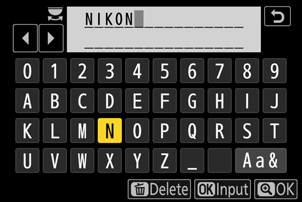
-
Evidențiați [ Nume grup ], apăsați 2 și introduceți un nume de grup.
Introduceți un nume de grup pentru camerele sincronizate. Numele grupurilor pot avea până la opt caractere.
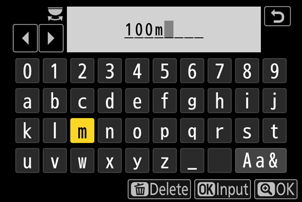
Atribuirea camerelor de la distanță a [ Nume grup ]
Numele grupului selectat pe camerele de la distanță trebuie să se potrivească cu cel ales pentru camera principală. Alegeți numele utilizând [ Conectare la alte aparate foto ] > [ Nume grup ] în meniul de rețea.
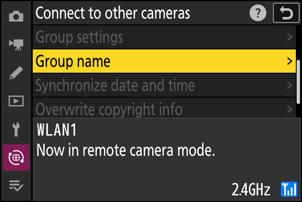
-
Evidenţiaţi [ Listă aparate foto la distanţă ] şi apăsaţi 2 .
Adăugați camere la distanță în grup. Camera principală poate stoca informații pentru până la 16 camere la distanță în sloturi [ 01 ] până la [ 16 ].
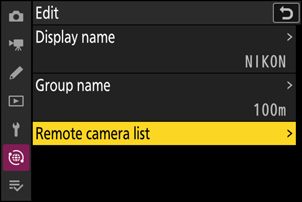
-
Evidențiați slotul dorit și apăsați 2 .
Vor fi afișate opțiunile camerei de la distanță.
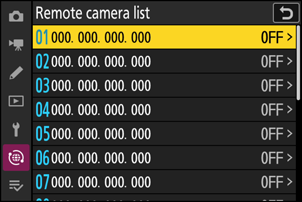
-
Evidenţiaţi [ Adresă ] şi apăsaţi 2 .
Vi se va solicita să introduceți o adresă IP.
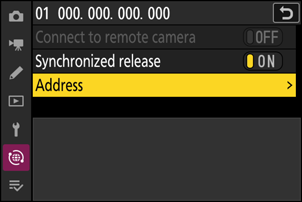
-
Introduceți adresa IP a camerei de la distanță.
Introduceți adresa IP a camerei de la distanță pe care ați notat-o la Pasul 7.
- Rotiți selectorul principal de comandă pentru a evidenția segmentele.
- Apăsați 4 sau 2 pentru a schimba segmentul evidențiat și apăsați J pentru a salva modificările.
- Apăsați X pentru a adăuga camera la distanță la lista de camere la distanță a camerei principale și pentru a stabili o conexiune.
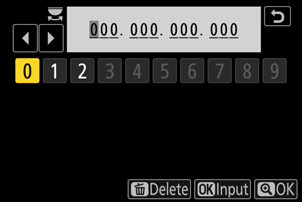
Vizualizarea adreselor IP ale camerei de la distanță
Pentru a vizualiza adresa IP a unei camere la distanță, selectați [ Conectare la alte aparate foto ] > [ Setări reţea ] în meniul de rețea al camerei, evidențiați un profil de gazdă de lansare sincronizată, apăsați 2 și selectați [ TCP/IP ].
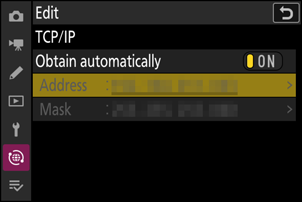
-
Adăugați camerele rămase la distanță.
- Când vă conectați la rețele fără fir, camerele vor afișa banda utilizată de SSID selectat.
-
Camera principală arată numărul de camere la distanță conectate și neconectate încă.
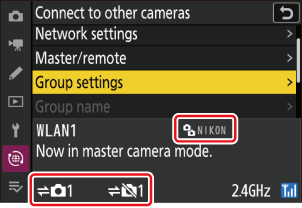
-
O pictogramă k apare pe afișajul de fotografiere al camerei principale împreună cu numărul de camere la distanță conectate.
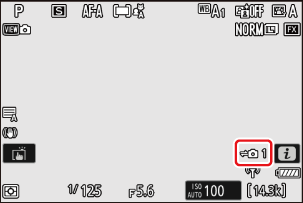
Erori de conectare
În cazul erorilor de conectare a camerei de la distanță, numărul camerelor de la distanță din afișajul de fotografiere a camerei master va deveni roșu și va afișa în schimb numărul de camere de la distanță care nu s-au conectat.
-
Faceți poze.
Apăsarea butonului de declanșare de pe camera principală eliberează obturatoarele de pe camerele de la distanță.

Suspendarea lansării sincronizate
Pentru a dezactiva temporar eliberarea sincronizată fără a întrerupe conexiunea camerei la rețea, selectați [ OFF ] pentru [ Conectare la alte aparate foto ] > [ Declanşare sincronizată ] în meniul de rețea.
Vizualizarea stării camerei de la distanță
Pentru a vedea starea camerei la distanță, evidențiați [ Listă aparate foto la distanţă ] pe camera principală și apăsați 2 .
- Camerele de la distanță sunt identificate prin adresa IP.
-
Starea camerei de la distanță este afișată după cum urmează:
- [ Connected ]: Conexiune normală.
- [ Busy ]: Camera este controlată de la o altă cameră principală.
-
[ Error ]: a fost detectată una dintre următoarele erori:
- Temporizatorul de așteptare al camerei la distanță a expirat.
- Camera de la distanță este oprită.
- Camera de la distanță nu este în același grup cu camera principală.
- Adresa IP este incorectă.
-
[ OFF ]: Oricare
- nicio cameră la distanță nu a fost atribuită slotului sau
- [ OFF ] este selectat pentru [ Conectare la aparat foto la distanţă ] pe camera respectivă.
- Evidențiați o cameră la distanță cu eticheta [ Connected ] și apăsând 2 afișează numărul de imagini care așteaptă încărcare de la cameră prin FTP , starea conexiunii FTP , nivelul bateriei și numărul de expuneri rămase.
- Intrările pentru camerele de la distanță utilizate anterior pentru eliberarea sincronizată vor afișa ora celei mai recente fotografii.
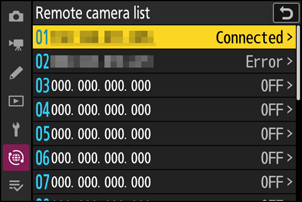
-
Pentru a edita setările camerei la distanță de la camera principală, evidențiați camera în lista de camere la distanță și apăsați 2 .
- Pentru a suspenda temporar conexiunea la camera selectată, selectați [ OFF ] pentru [ Conectare la aparat foto la distanţă ].
- Pentru a suspenda temporar eliberarea sincronizată pe camera selectată, selectați [ OFF ] pentru [ Declanşare sincronizată ].
- Dacă doriți, puteți edita apoi adresa IP a camerei prin evidențierea [ Adresă ] și apăsând 2 . Pentru a vă reconecta, selectați [ ON ] pentru [ Conectare la aparat foto la distanţă ]. Nicio conexiune nu va fi stabilită dacă nu există o cameră la distanță la adresa specificată.
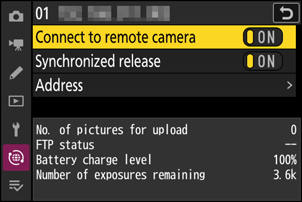
Salvarea setărilor de grup pe un card de memorie
Navigați la [ Conectare la alte aparate foto ] > [ Setări grup ] > [ Copiere pe/de pe card ] în meniul de rețea, evidențiați [ Copiere pe card ], apăsați 2 , apoi evidențiați setările grupului pe care doriți să le salvați și apăsați din nou 2 . Selectați destinația (1–99) și apăsați J pentru a copia setările grupului pe cardul de memorie. Setările de grup salvate pot fi încărcate utilizând [ Copiere de pe card ].

